热门标签
热门文章
- 1Java根据excel模版导出Excel(easyexcel、poi)——含项目测试例子拿来即用_java根据模板导出excel
- 2未来园区 - 基于IoT、边缘计算和人工智能的科技物流园_打造基于人工智能的物流园区
- 3从GitHub克隆项目到本地
- 4自己动手设计输入法_怎么样才能自创输入法
- 5maven-surefire-plugin总结
- 6【论文阅读】【yolo系列】YOLO-Pose的论文阅读_yolo-pose和openpose对比
- 7RabbitMQ优化消息阻塞系列(一)解决方案梳理_rabbitmq 发送消息阻塞
- 8数据交互系列:简述vue项目中的两种请求方式(axios和vueResource)_vue-resource和axios
- 9数据库期末知识点汇总_数据库期末知识点总结
- 10河南发文明确!这类企业数字化转型有了“时间表”_制定数改时间表
当前位置: article > 正文
SQL Server2016安装【离线为本次安装】_sql server 2016 安装教程
作者:羊村懒王 | 2024-05-23 17:56:43
赞
踩
sql server 2016 安装教程
一、下载
1、文件
二、安装
1、鼠标右击【setup】,选择【以管理员身份运行】。
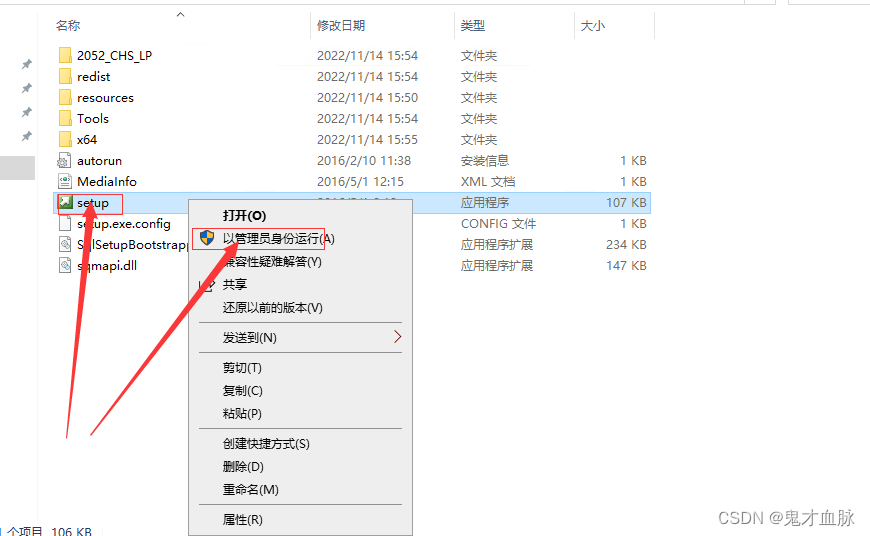
2、点击【安装】,点击【全新安装或向现有安装添加功能】
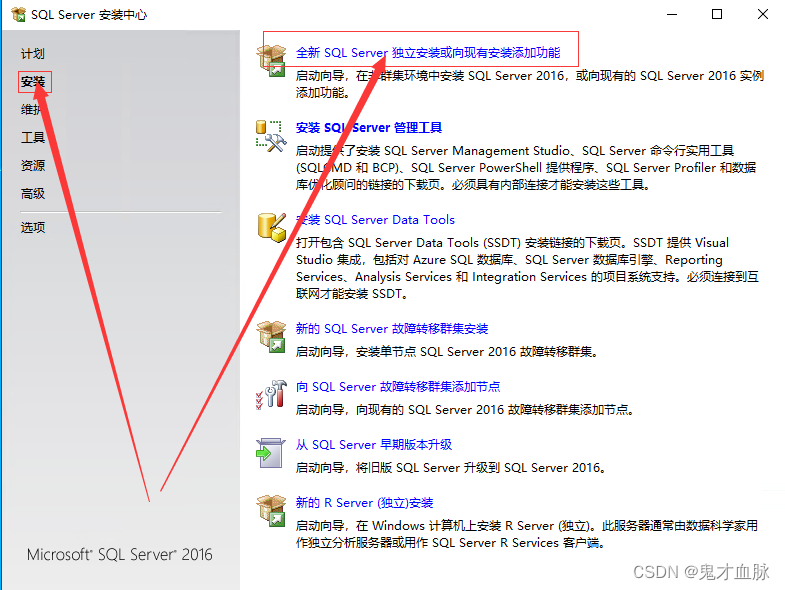
3、输入产品密钥MDCJV?-3YX8N?-WG89M?-KV443?-G?8?2?4?9?,然后点击【下一步】
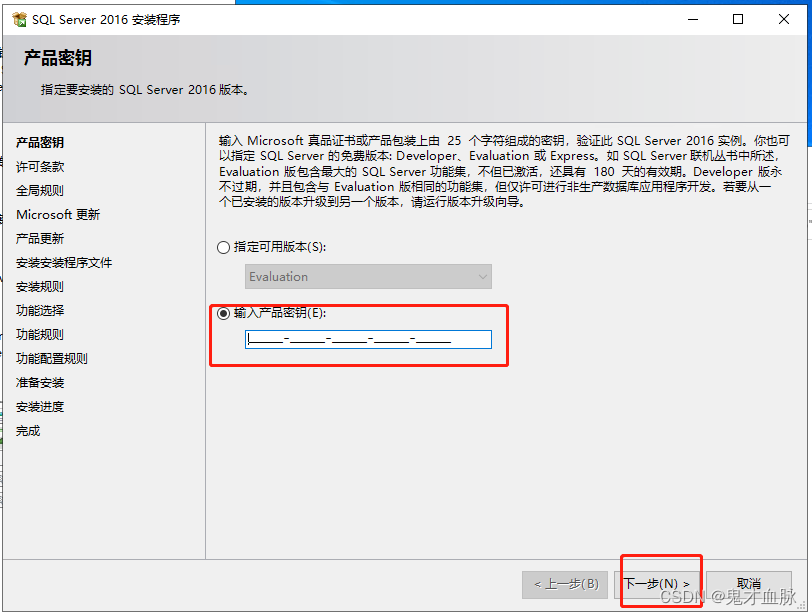
5、勾选【我接受许可条款】,点击【下一步】。
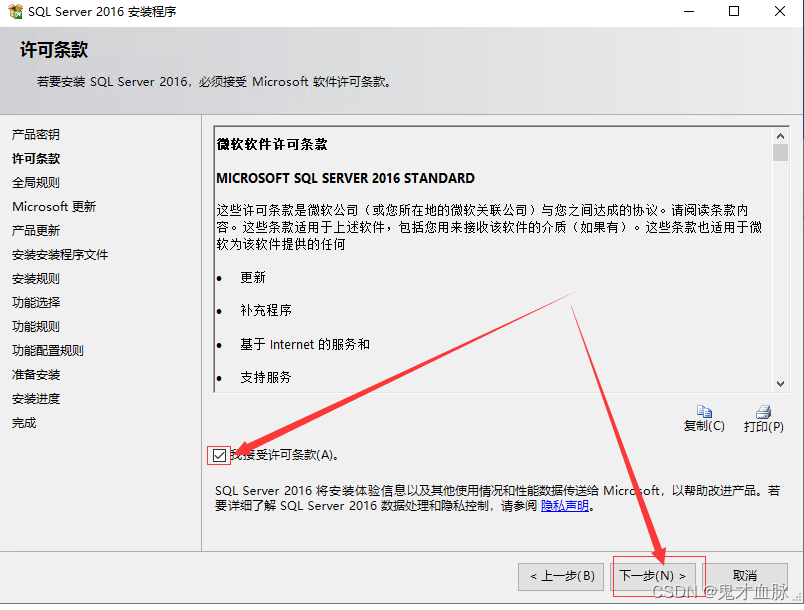
6、点击【下一步】。
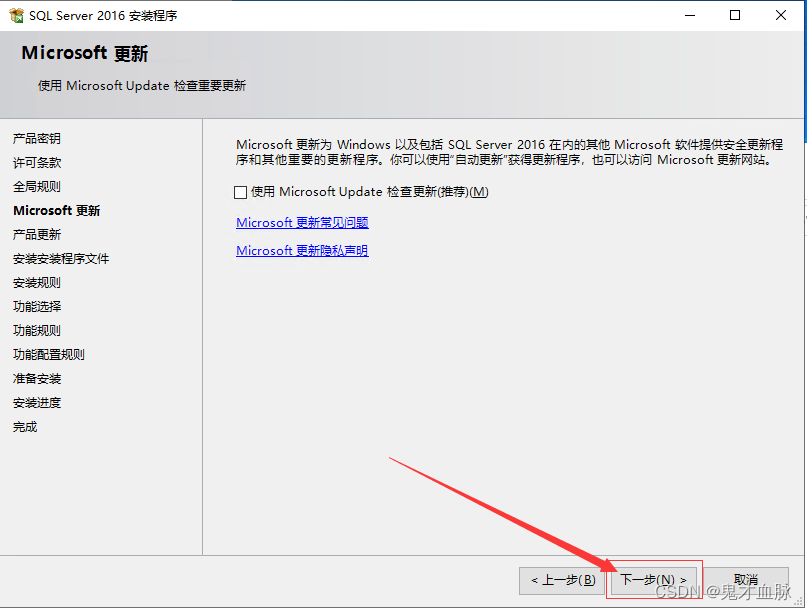
7、点击【下一步】。
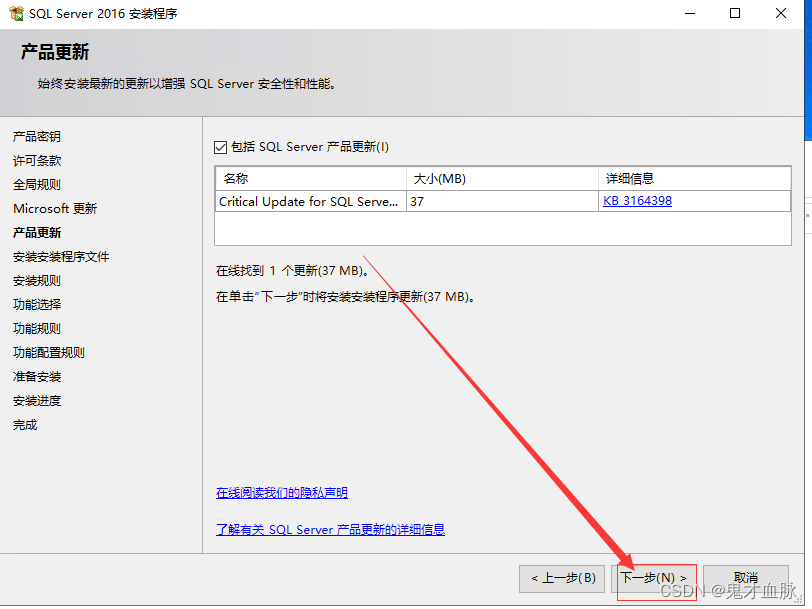
8、安装执行···
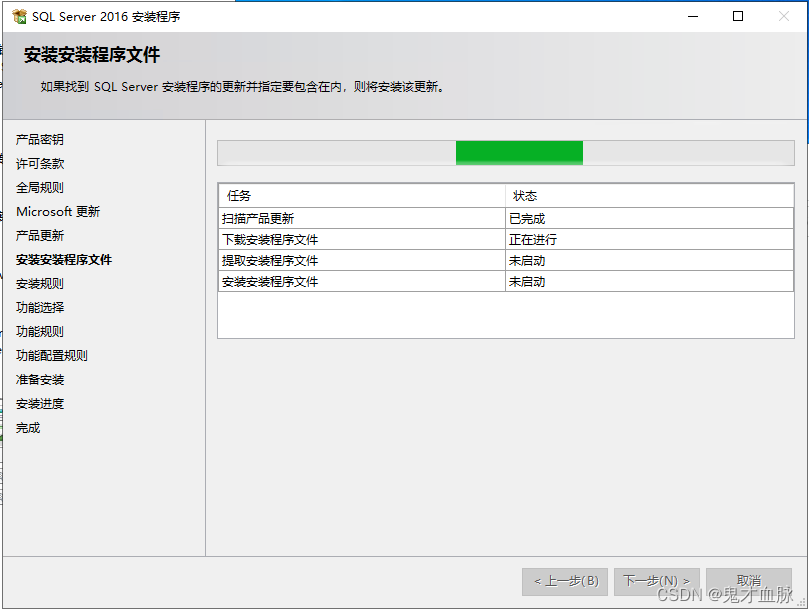
9、点击【下一步】
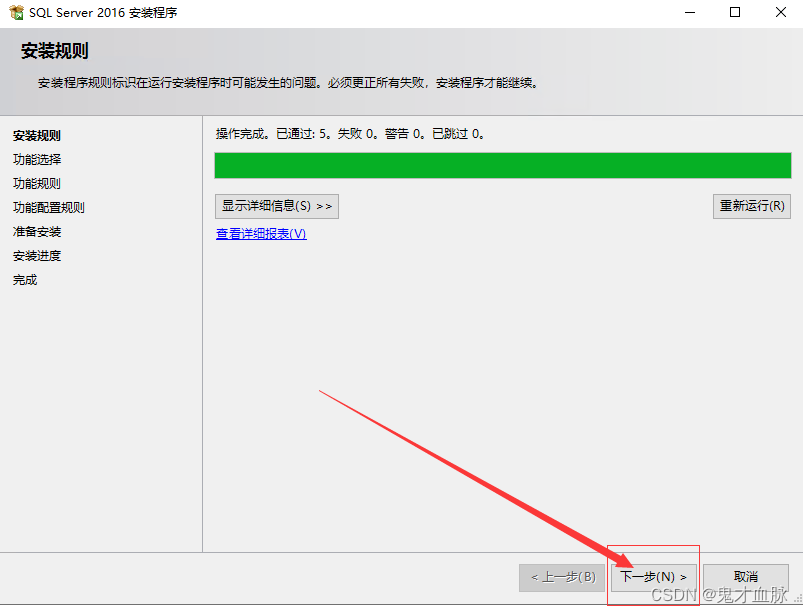
10、点击【全选】,软件默认安装路径为系统C盘, 调整路径:直接将C改为E盘或者其它磁盘即可,点击【下一步】
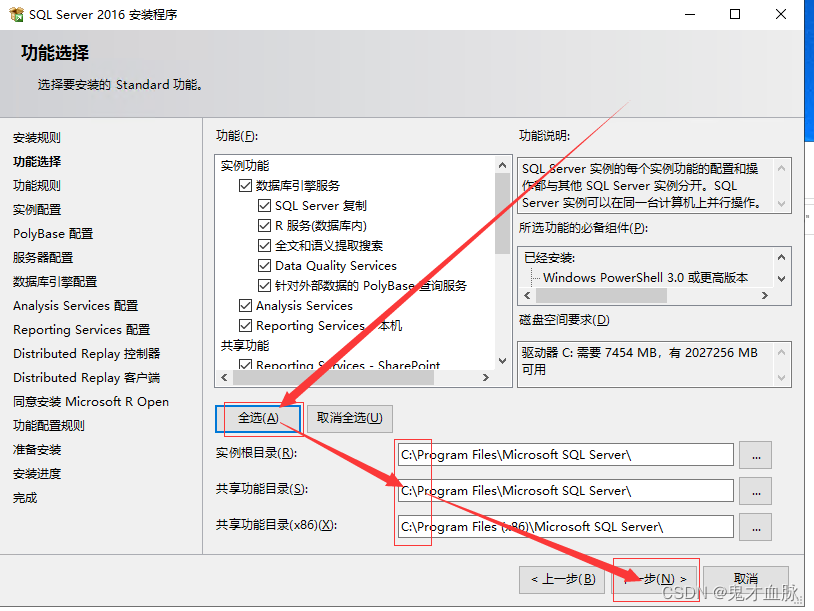
11、点击【下一步】
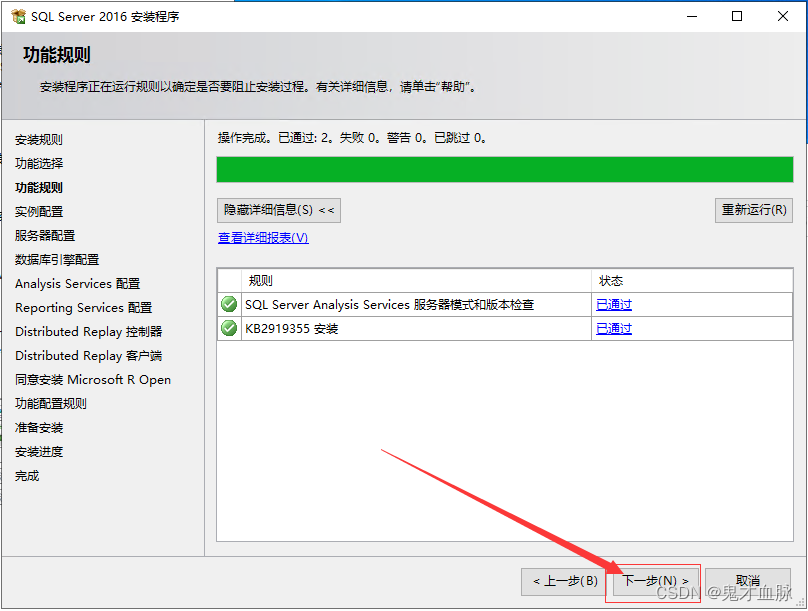
Polybase要求安装orcale jre 7更新 51或更高版本解决方法见跳转其他解决页面
12、点击【下一步】
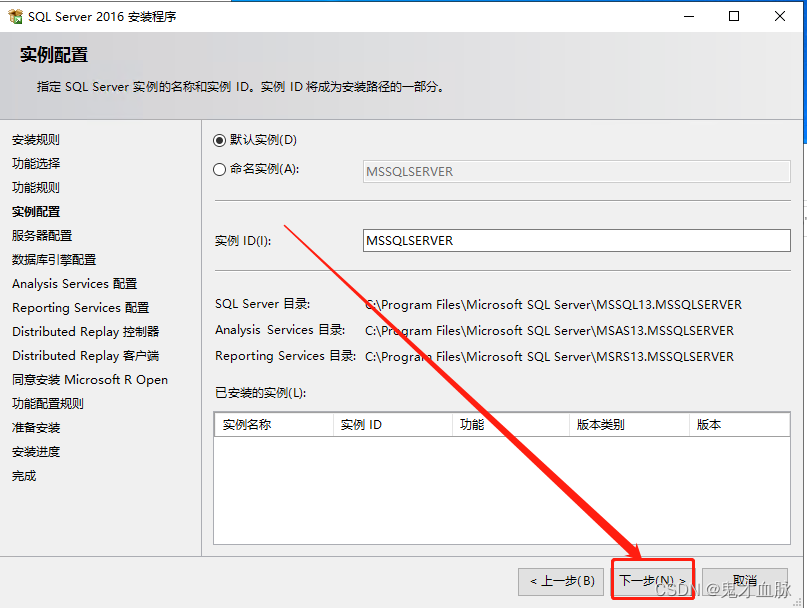
13、点击【下一步】,部分无此步操作。
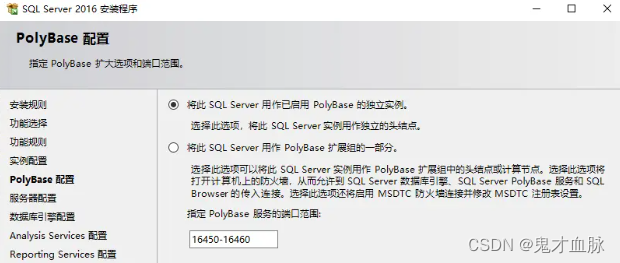
14、勾选与否【授权…】自我定夺,点击【下一步】。
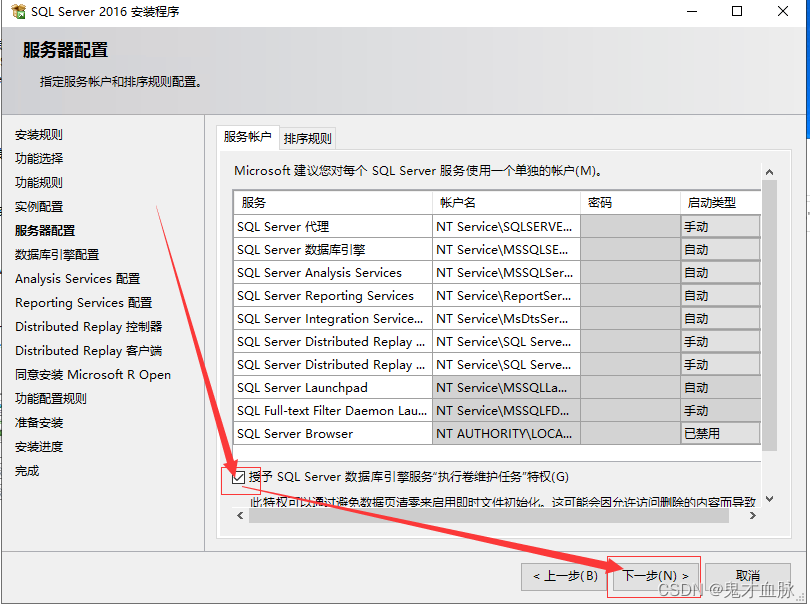
15、点击【添加当前用户】,或者混合模式设置密码,然后点击【下一步】:此次用混合
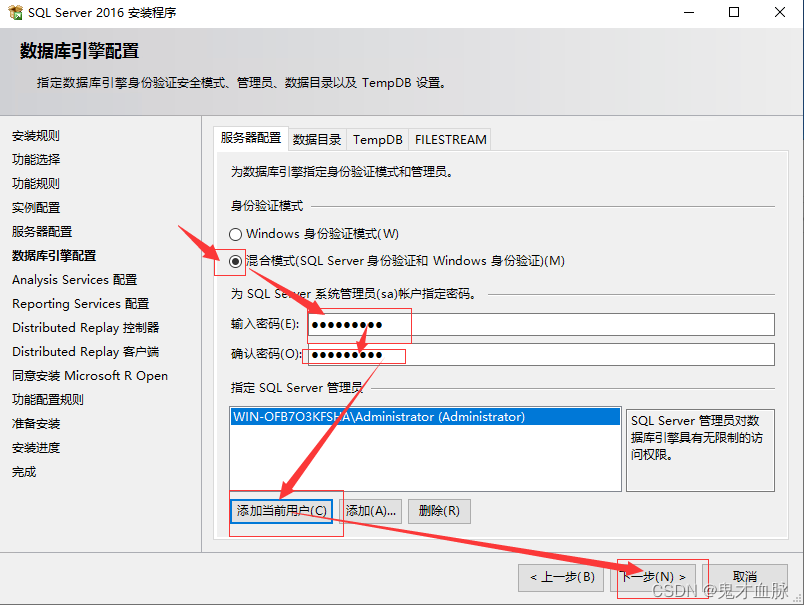
16、点击【添加当前用户】,然后点击【下一步】。
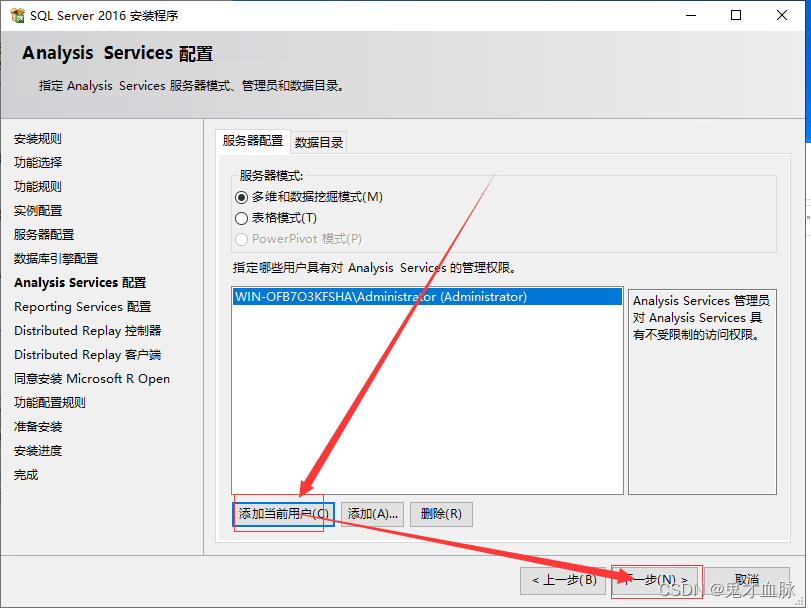
17、点击【下一步】。 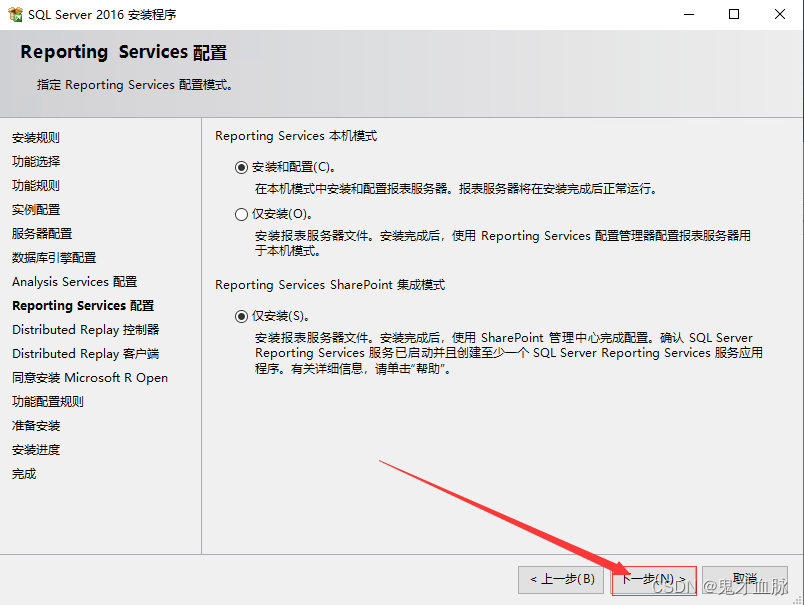
18、点击【添加当前用户】,点击【下一步】。
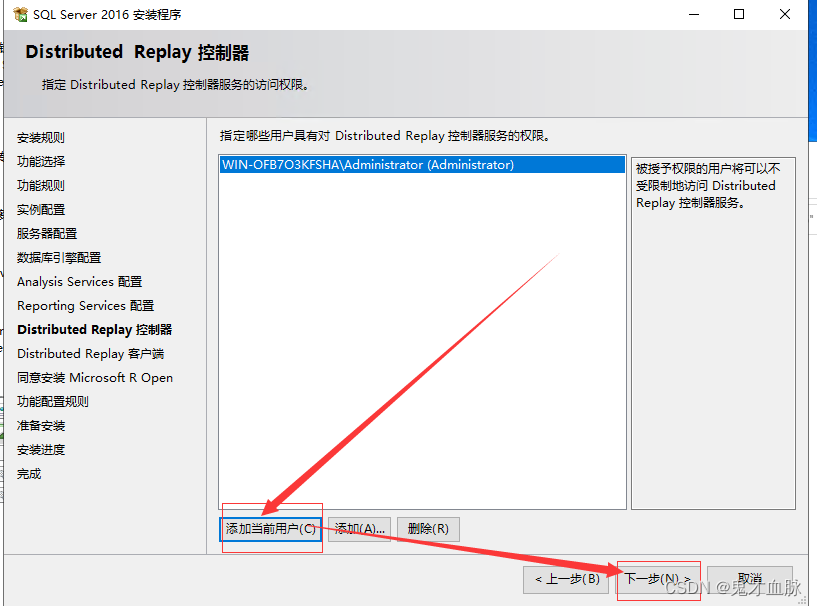
19、点击【下一步】。
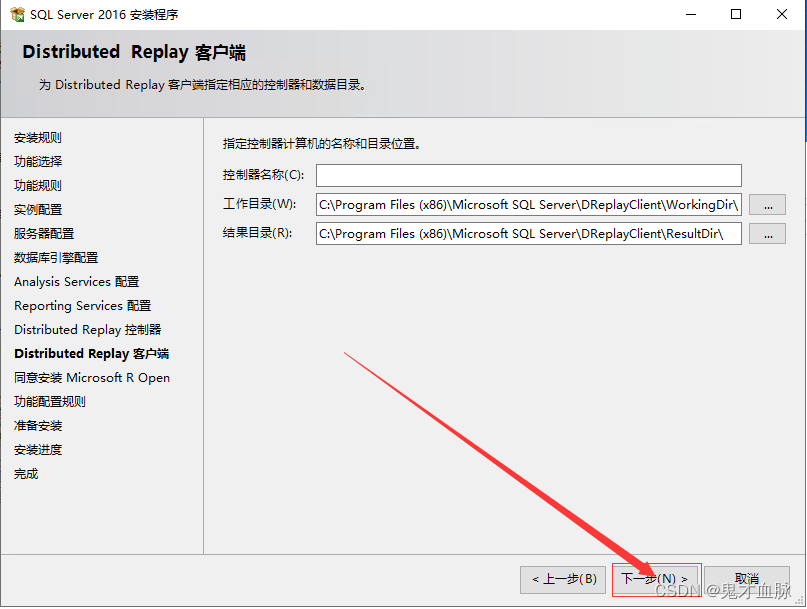
20、点击【接受】,点击【下一步】。
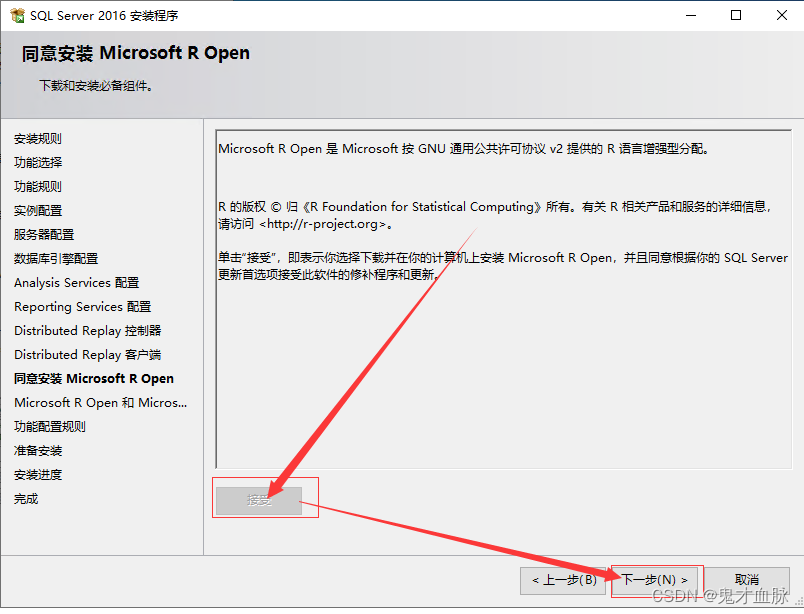
21、离线安装,设置安装路径,点击【下一步】。具体如链接操作离线安装配置
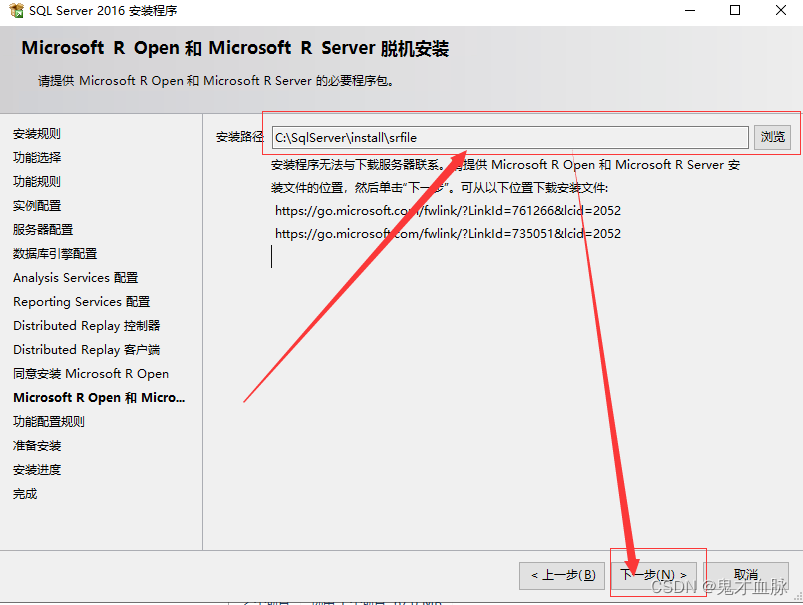
22、点击【安装】。
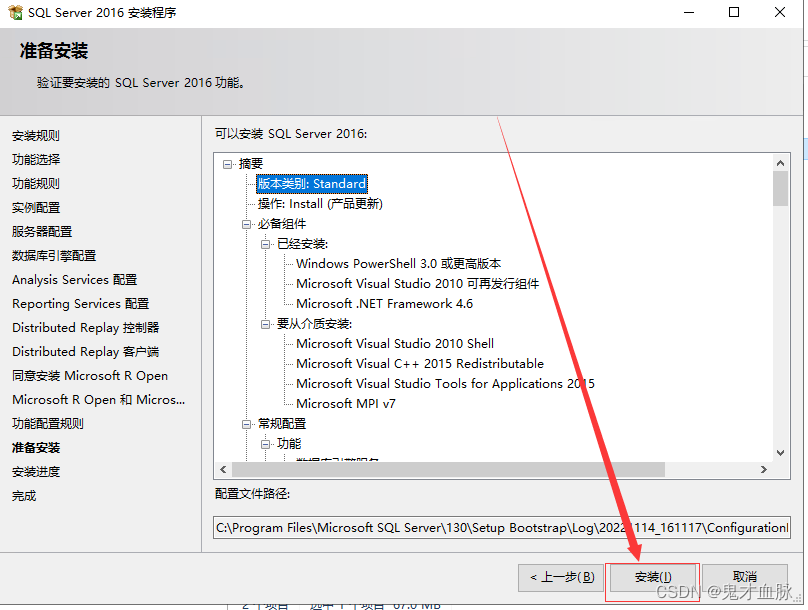
23、等待安装…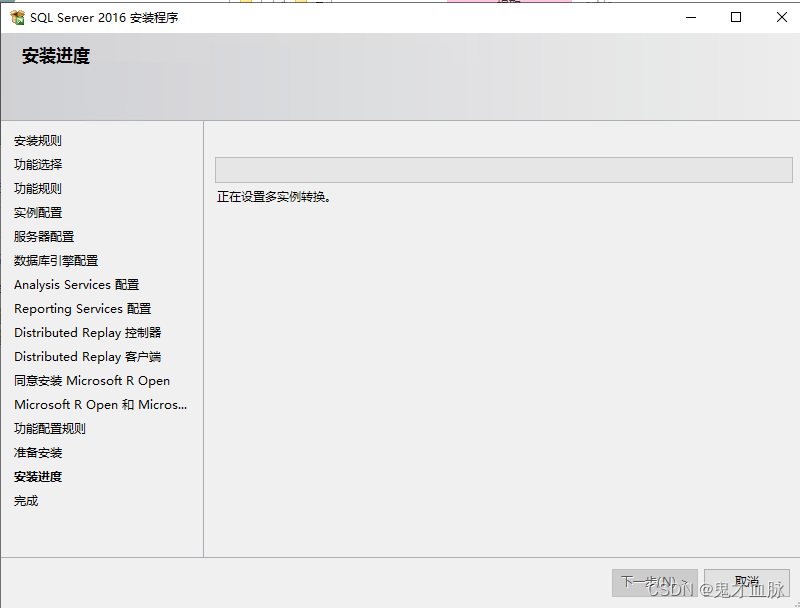
24、最后点击【关闭】
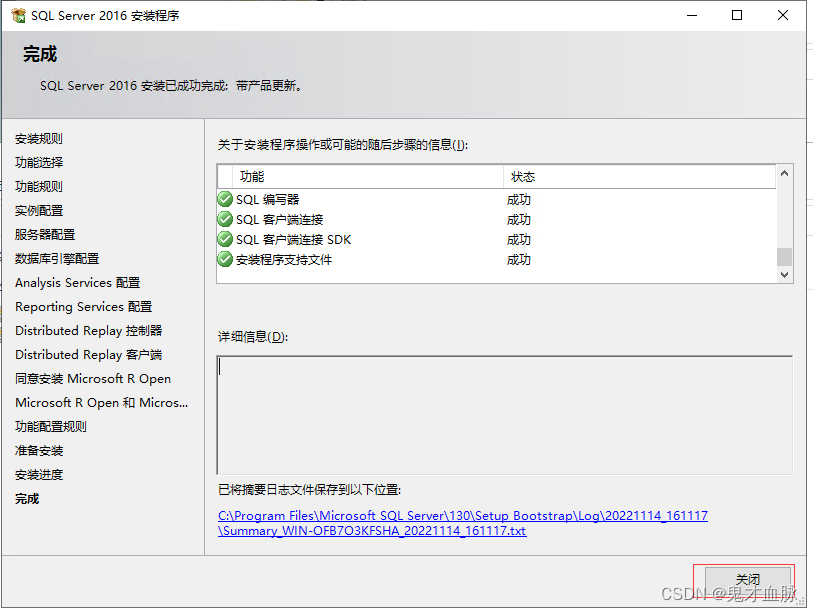
navicate即可链接
SReporting Services client 实例安装
25、点击【开始】,打开【SReporting Services 配置管理器】
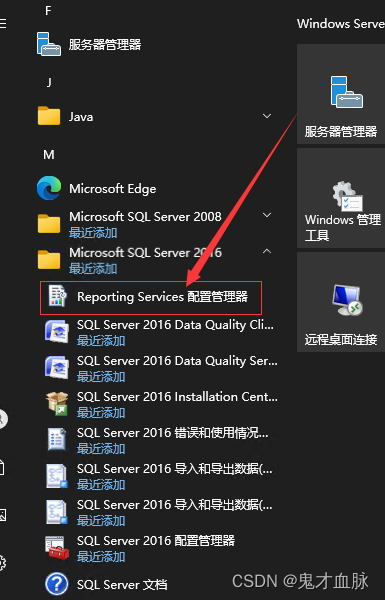
26、点击【连接】。
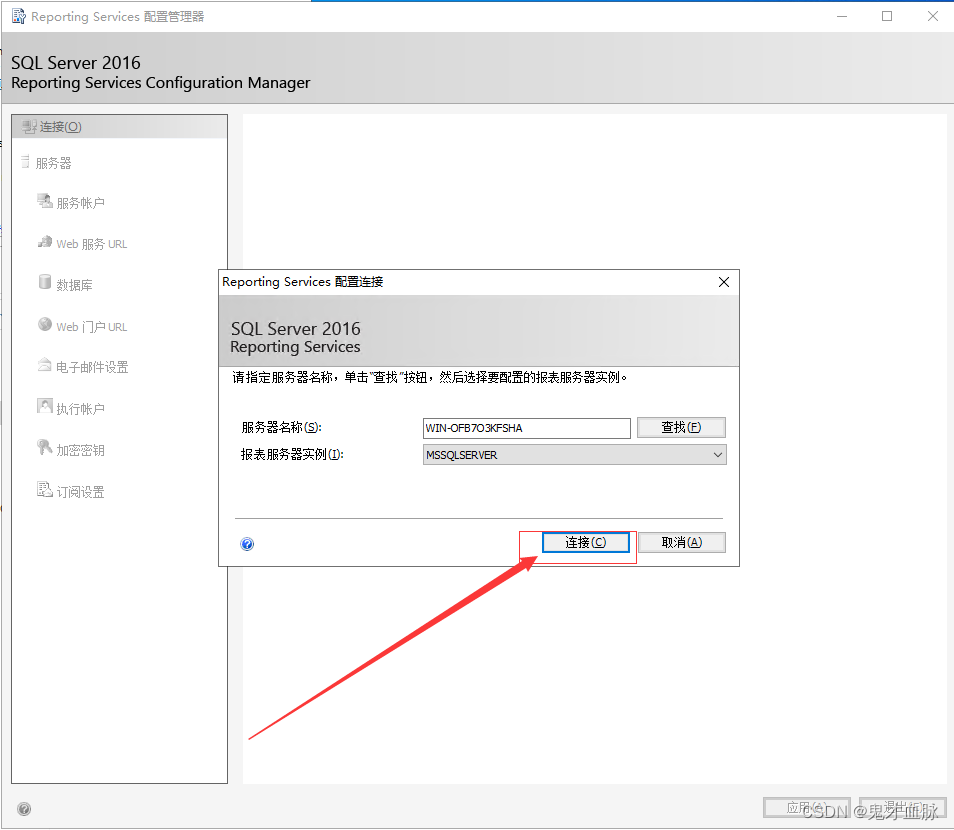
27、显示【已启动】,则启动成功
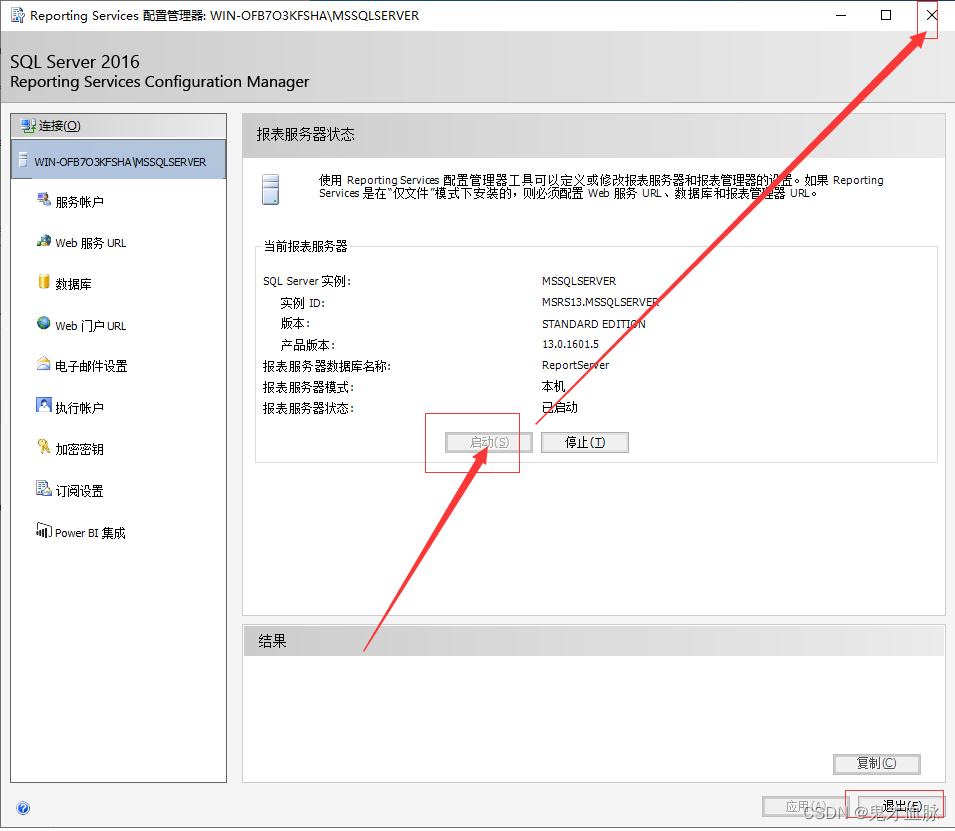
28、点击【开始】,打开【SQL Server 2016 Data Quality S···】。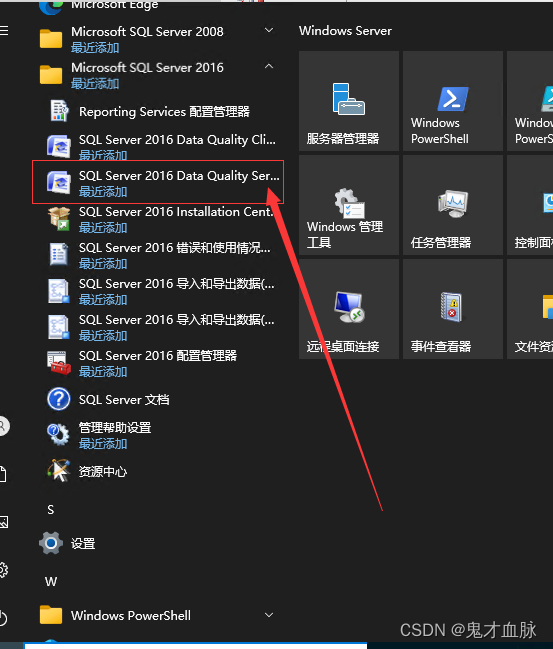
29、输入【是】。
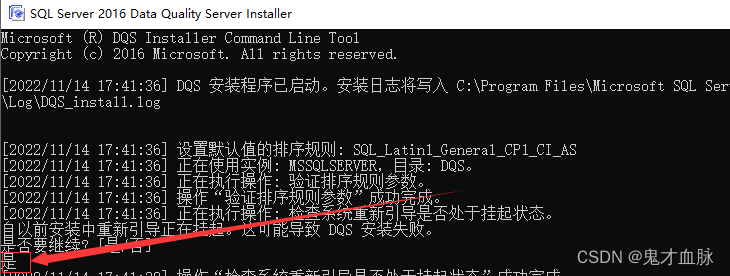
30、输入密码。
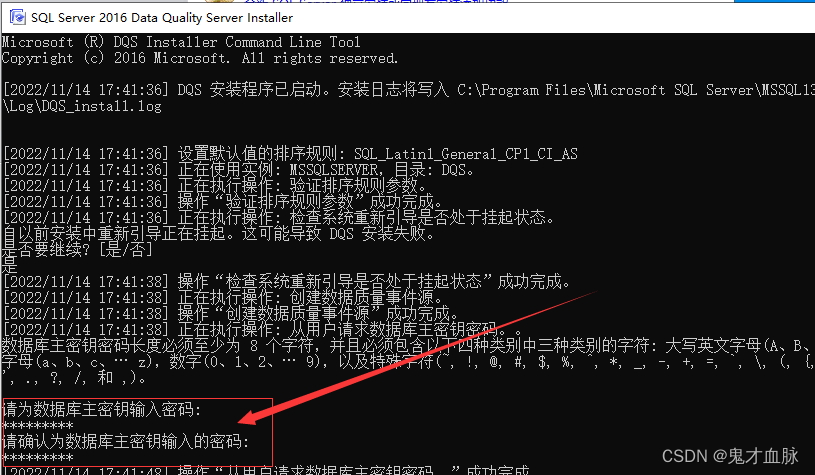
31、等待初始化运行完成。
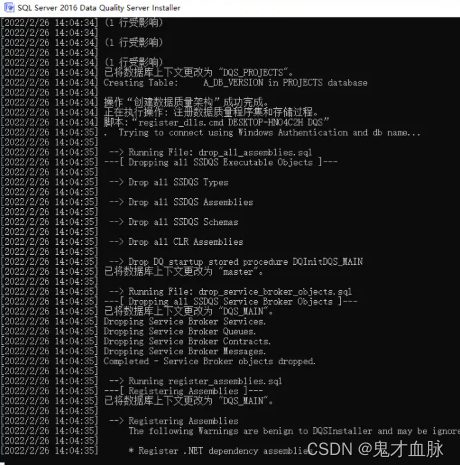
32、显示按【任意键继续···】,关闭程序即可。
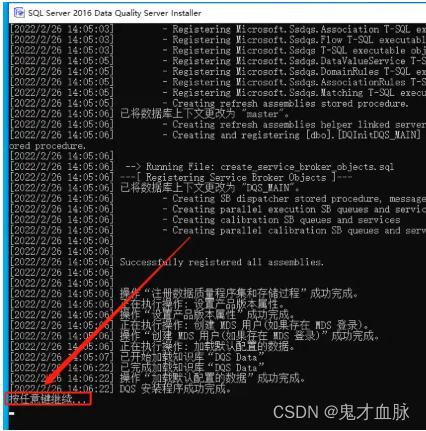
33、点击桌面左下角【开始】,打开【SQL Server 2016 Data Quality CI···】
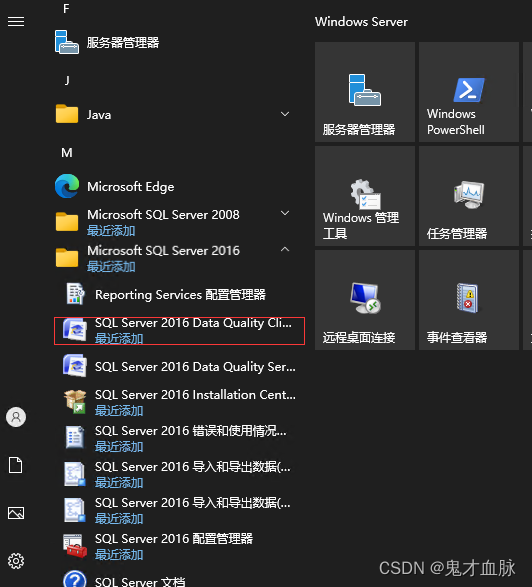
34、点击【▼】,选择【LOCAL】,点击【连接】。
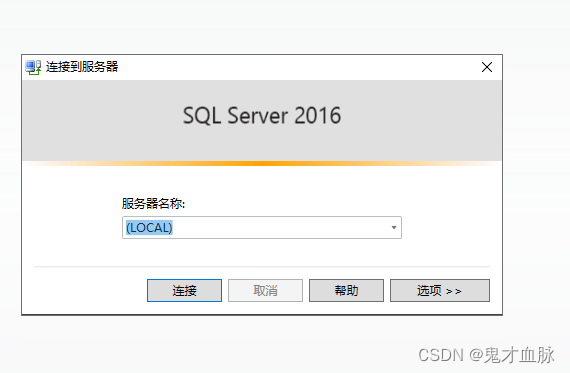
声明:本文内容由网友自发贡献,不代表【wpsshop博客】立场,版权归原作者所有,本站不承担相应法律责任。如您发现有侵权的内容,请联系我们。转载请注明出处:https://www.wpsshop.cn/w/羊村懒王/article/detail/613852
推荐阅读
相关标签


